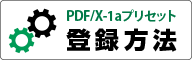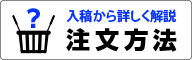フライヤー・チラシのご注文方法02
ご注文前に自動のデータチェックを行うプリントプロ。これまでになくスムーズに発注を完了できます。
フライヤー・チラシのご注文手続きをご説明致します。
1商品情報~発注者情報の入力
商品情報には選択した内容が表示されています。発注者情報には登録されているお客様の情報が表示されています。
- (1)必須項目の「件名/商品タイトル」を入力します。データ入稿時に入力したタイトルが反映されていますが、変更が可能です。
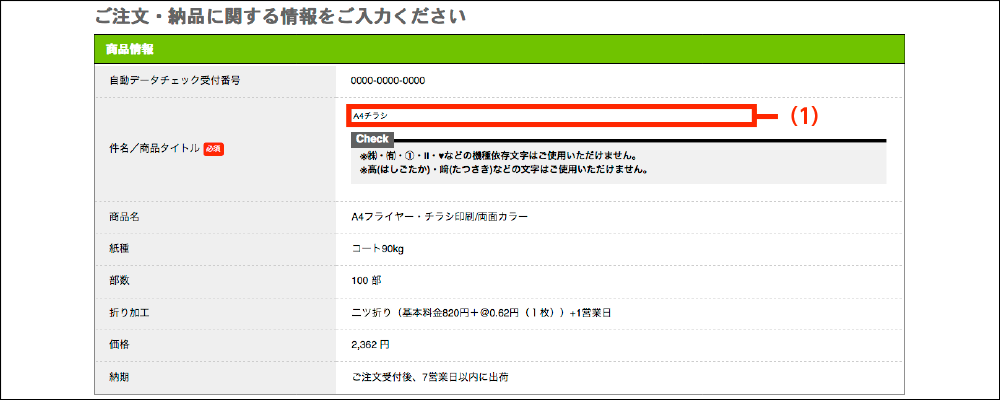
2お届け先情報の入力
商品をお届けする住所を入力します。
-
(1)「発注者様へお届け」をチェックすると登録されているお客様の住所へお届けします。
※発注者様と納品先様が同じ場合、出荷元は「プリントプロ」となります。

発注者様以外へお届けの場合
今回は使用しませんが、発注者様以外へお届けしたい場合には「その他へお届け」を選択します。
- (2)「その他へお届け」をチェックすると「納品先追加入力」ボタンと「納品先検索」ボタンが表示されます。
- (3)「納品先追加入力」をクリックすると「お届け先情報入力」画面が表示され、入力できるようになります。
※「納品先検索」はマイページの「登録情報の確認・変更」にある「お届け先情報の登録」に登録した情報からご選択いただけます。
※複数のお届け先に分納をご希望の場合は(3)の作業を繰り返してください。
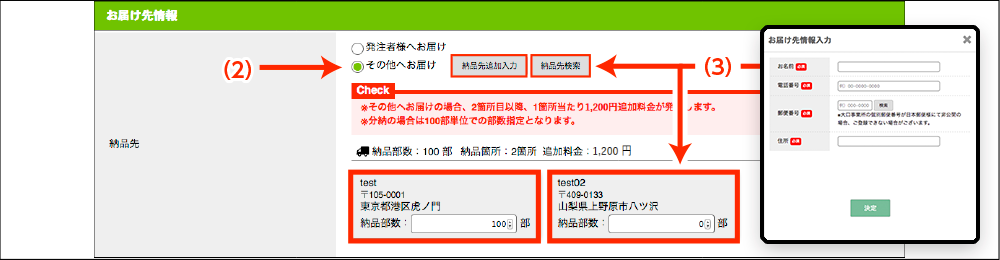
発送代行サービス
「その他へお届け」を選択された場合は「発送代行サービス」をご利用いただけます。
発注者様と納品先様が異なる場合、発注者様ご指定の名義で納品先様に発送するサービスです。
※選択されない場合でも、発注者様とお届け先が異なる場合は、出荷元は「発注者様」となります。

サンプル送付サービス
「その他へお届け」を選択された場合は「サンプル送付サービス」をご利用いただけます。
商品の納品先が、発注者様以外の場合にご利用いただけるサービスとなります。サンプルのお届け先は発注者様となります。
※サンプルは送り主を「プリントプロ」の名前でお届けいたします。サンプルの送り主指定はお受け致しかねます。。

3お支払情報の確認とポイントの使用
お支払いいただく合計金額が表示されています。
ポイントのご利用をご希望の場合はここで入力します。今回は使用しませんので、説明のみ下記に記載します。
- (1)「ポイントを使用する」にチェックを入れて、使用したいポイントを入力します。
- (2)使用するポイントを入力すると、合計金額が変更されます。
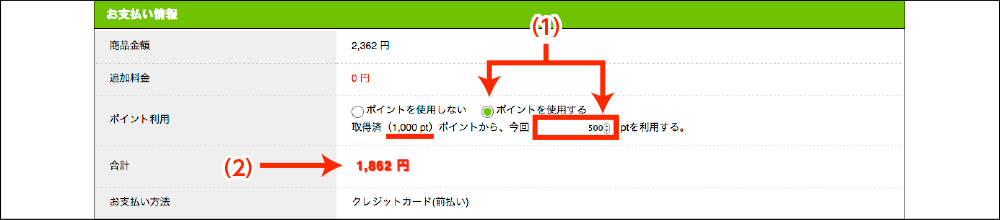
4内容確認
「内容確認」ボタンを押すと、確認画面が表示されます。
- (1)内容をご確認いただき、決済手続きを完了させてください。
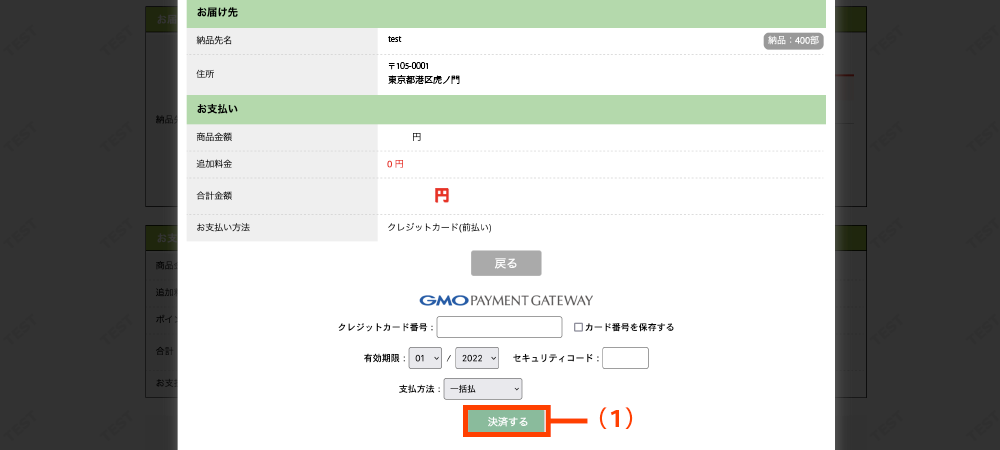
あわせて下記もご確認ください